Activación sin programa de Windows 10
Para los usuarios que desean activar Windows 10 mediante programación, este artículo será una guía.

El texto Activar Windows en la esquina inferior derecha de la computadora atrae la atención de muchos usuarios. Los usuarios que tienen el sistema operativo Windows 10 pero no tienen una clave de producto pueden activar el sistema operativo Windows 10 con la ayuda de un programa. Sin embargo, aunque los usuarios no saben qué tan seguro es el programa descargado, lo descargan y activan la tecla de Windows 10 con un solo botón.
Se considera molesto que genere desconfianza a los usuarios a la hora de activar la tecla con el programa. Quieren obtener algunos conocimientos sobre cómo activar la clave sin descargar un programa para que los usuarios de Windows puedan deshacerse de esta inseguridad. De hecho, puede haber diferentes tipos de virus en los programas. Para protegerte de esta situación, hemos investigado y proporcionado información sobre cómo activar Windows 10 sin un programa.
Activación sin programa de Windows 10
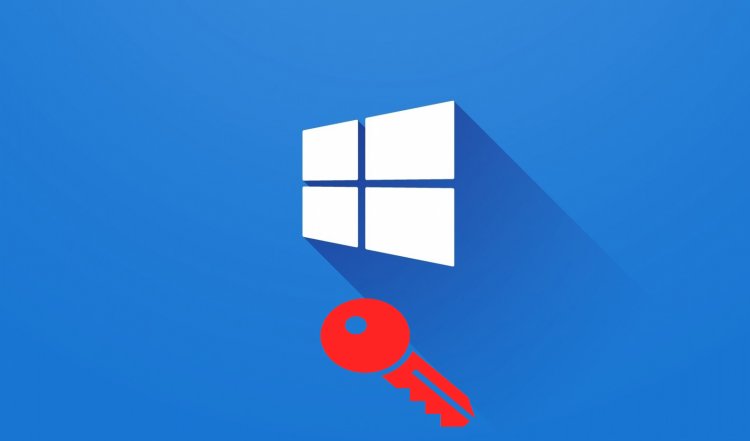
Activaremos Windows 10 mediante programación con la ayuda de un símbolo del sistema. Para activar Windows 10 sin un programa, hemos enumerado las claves de licencia con el sistema operativo Windows 10 a continuación. Estas claves serán útiles en nuestra próxima acción. Elegirás la versión de Windows que estés usando actualmente.
Claves de licencia de Windows 10
- Professional: W269N-WFGWX-YVC9B-4J6C9-T83GX
- Professional N: MH37W-N47XK-V7XM9-C7227-GCQG9
- Enterprise: NPPR9-FWDCX-D2C8J-H872K-2YT43
- Enterprise N: DPH2V-TTNVB-4X9Q3-TJR4H-KHJW4
- Education: NW6C2-QMPVW-D7KKK-3GKT6-VCFB2
- Education N: 2WH4N-8QGBV-H22JP-CT43Q-MDWWJ
- Home Single Language: 7HNRX-D7KGG-3K4RQ-4WPJ4-YTDFH
- Home Country Specific: PVMJN-6DFY6-9CCP6-7BKTT-D3WVR
- Home: TX9XD-98N7V-6WMQ6-BX7FG-H8Q99
- Home N: 3KHY7-WNT83-DGQKR-F7HPR-844BM
Comencemos el proceso seleccionando la clave de licencia de Windows 10 que hemos enumerado anteriormente y la clave que sea adecuada para su sistema operativo Windows.
- Escriba CMD en la barra de búsqueda de inicio y ejecútelo como administrador.

- Escribimos el comando "slmgr / ipk" en la línea de comando que aparece.
- A continuación, dejamos un espacio junto al comando "slmgr /ipk" que hemos escrito y pegamos la clave de licencia que veamos adecuada para nuestro sistema operativo Windows.
- Por ejemplo, nuestra línea de comando debería verse así: slmgr /ipk W269N-WFGWX-YVC9B-4J6C9-T83GX
- Después de escribir nuestro comando como en el ejemplo, presionemos la tecla Intro.
- Para que entendamos que hemos seguido los pasos correctamente, recibirá un mensaje de salida como el que se muestra a continuación.

Si ha recibido una salida de advertencia como en la imagen que mostramos arriba, significa que ha instalado correctamente la clave de licencia.
- Luego de este proceso, lo que haremos nuevamente es ingresar una nueva línea de código. Conéctese al servidor KMS escribiendo este fragmento de código "slmgr /skms kms8.msguides.com".

Después de este proceso, si obtiene una salida de advertencia como la imagen que mostramos arriba, es una señal de que hemos completado con éxito el proceso.
Como paso final, podemos definir la clave de licencia para nuestro sistema operativo Windows pegando el fragmento de código que dejaré al lado del símbolo del sistema. Al pegar este fragmento de "slmgr /ato" en el símbolo del sistema, habremos activado con éxito nuestra clave de Windows.

Si hemos completado las operaciones por completo, obtendremos una salida de advertencia como la anterior. Este resultado muestra que la clave de licencia se ha activado correctamente en el sistema operativo Windows.
